退订Lite Server资源
场景描述
针对不再使用的Lite Server资源,可以删除/退订以释放资源。停止计费相关介绍请见停止计费。
约束限制
- 包年/包月的Lite Server普通节点、整柜资源或超节点资源处于“创建失败”或“错误”状态下时,可以直接删除。
- 包年/包月的Lite Server普通节点、整柜资源或超节点资源在宽限期和冻结期,无法通过“退订”功能释放资源,此时系统支持直接通过“释放”功能释放资源。
- 包年/包月场景下,退订和释放操作均是以整个订单维度执行,不支持单独释放或退订整柜资源下的单个子节点,也不支持单独释放或退订超节点下面的单个子节点。
- 删除包年包月的Lite Server资源时,对于ECS和BMS类型的服务器和超节点资源,删除时会自动删除创建Server页面时设置的数据盘。创建完Server后又单独挂载的数据盘,不会删除。
- 删除按需计费的Lite Server资源时,对于ECS和BMS类型的服务器,删除时不会删除创建Server页面时设置的数据盘。创建完Server后又单独挂载的数据盘,也不会删除。对于超节点资源,删除时会删除创建Server页面时设置的数据盘,创建完Server后又单独挂载的数据盘,不会删除。
- 普通节点资源支持批量退订、批量删除、批量释放操作,超节点不支持批量操作。
退订“包年/包月”的Lite Server资源
您可通过以下方式进行退订:
- 方式一:在ModelArts界面退订(单个/批量实例资源退订)
- 方式二:在费用中心退订(单个/批量实例资源退订)
- 登录ModelArts管理控制台。
- 在左侧导航栏中,选择,进入“普通节点”列表页面。
超节点资源退订,请进入“超节点”列表页面操作。
- 打开“查看所有”按钮,查看所有Server实例。
- 在普通节点或超节点列表中,单击右侧操作列的,跳转至“退订资源”页面。
在普通节点列表页,也可以勾选多个Lite Server,选择列表页顶部的,批量操作。
- 根据界面提示,确认需要退订的资源,并选择退订原因。
图1 退订资源
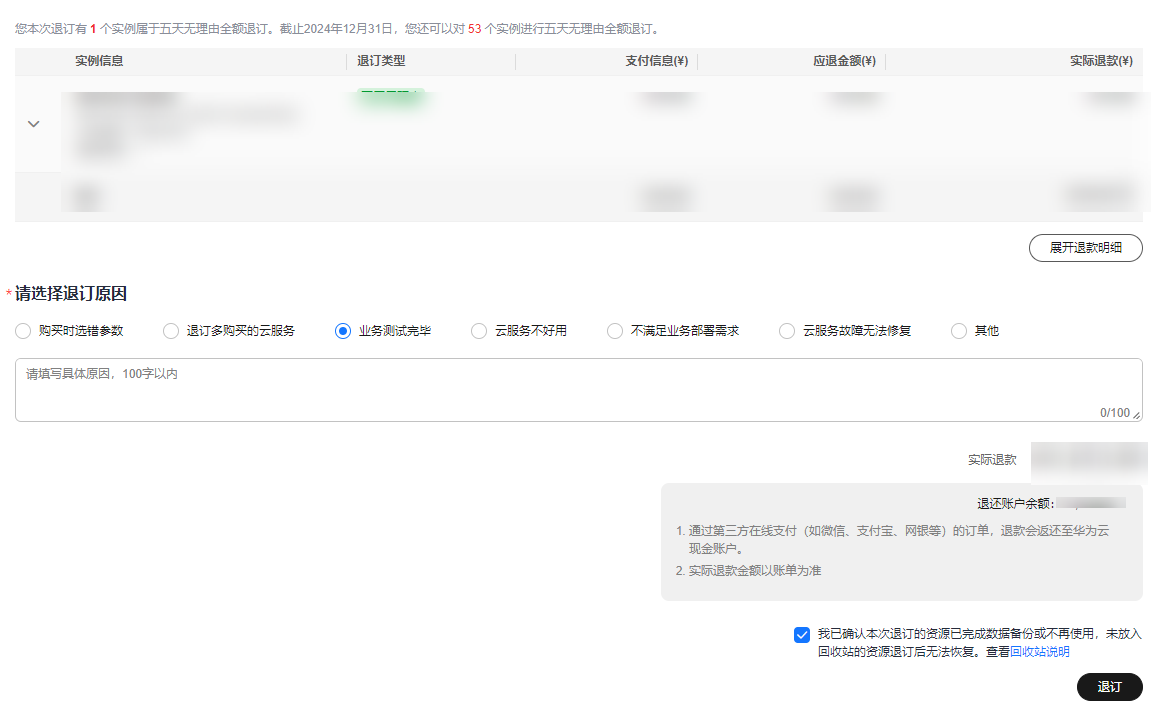
- 确认退订信息无误后,勾选“我已确认……”和“资源退订后……”提示信息。
- 单击“退订”,再次根据界面信息确认要退订的资源。
- 再次单击“退订”,完成包年/包月资源的退订操作。
- 登录ModelArts管理控制台。
- 在左侧导航栏中,选择“资源管理 > 轻量算力节点 (Lite Server)”,进入“普通节点”列表页面。
超节点资源退订,请进入“超节点”列表页面操作。
- 鼠标移动至节点名称上,复制需要退订的实例ID。
图2 复制实例ID
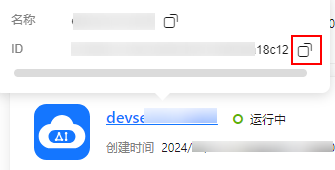
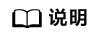
Server购买订单里绑定的资源ID为Server ID,与Server产品所封装的BMS/ECS ID不同,如果要退订Server,需要在ModelArts控制台的“资源管理 > 轻量算力节点 (Lite Server)”中查询对应ID。
- 单击顶部“费用”,进入费用中心,单击“订单管理 > 云服务退订”。
图3 退订与退换货

- 在搜索框输入实例ID信息,确认信息无误后,单击右侧“退订资源”。
图4 搜索实例ID

- 根据界面提示,确认需要退订的资源,并选择退订原因。
- 确认退订信息无误后,勾选“我已确认……”和“资源退订后……”提示信息。
- 单击“退订”,再次根据界面信息确认要退订的资源。
- 再次单击“退订”,完成包年/包月资源的退订操作。
- 在费用中心批量退订实例资源
- 登录ModelArts管理控制台。
- 在左侧导航栏中,选择“资源管理 > 轻量算力节点 (Lite Server)”,进入“普通节点”列表页面。
超节点资源退订,请进入“超节点”列表页面操作。
- 记录需要退订实例的ID。
- 单击顶部“费用”,进入费用中心,单击“订单管理 > 云服务退订”。
图5 退订与退换货

- 勾选需要退订的多个实例,单击“批量退订”。
图6 批量退订
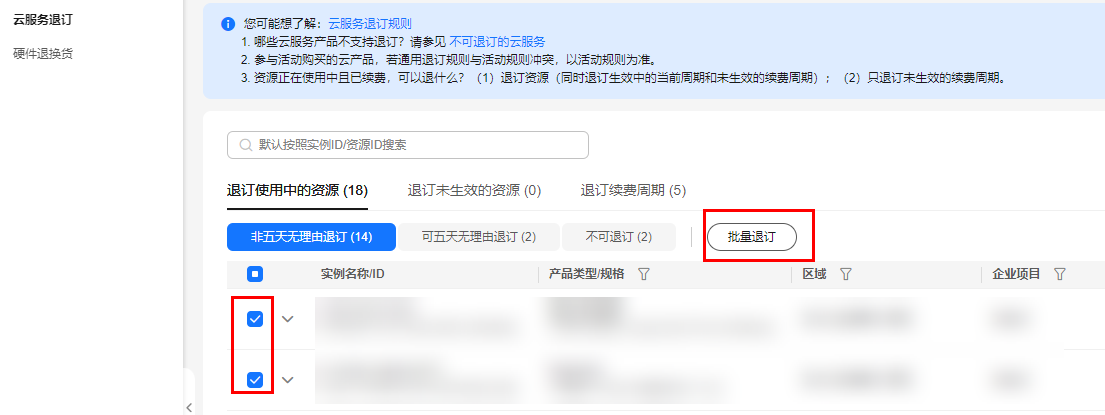
- 根据界面提示,确认需要退订的资源,并选择退订原因。
图7 退订资源

- 确认退订信息无误后,勾选“我已确认……”和“资源退订后……”提示信息。
- 单击“退订”,再次根据界面信息确认要退订的资源。
- 再次单击“退订”,完成包年/包月资源的退订操作。
释放被冻结的“包年/包月”的Lite Server资源
包年/包月的Lite Server普通节点、整柜资源或超节点资源在宽限期和冻结期,无法通过“退订”功能释放资源,此时系统支持直接通过“释放”功能释放资源。
- 登录ModelArts管理控制台。
- 在左侧导航栏中,选择“资源管理 > 轻量算力节点 (Lite Server)”,进入“普通节点”列表页面。
超节点资源退订,请进入“超节点”列表页面操作。
- 在列表中,单击待释放资源右侧操作列中的,在弹出的确认对话框中,确认信息无误,然后单击“确定”,完成资源释放操作。
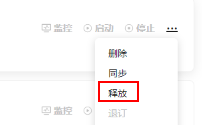
也可以进入Server资源的详情页,单击页面右上角
 中的“释放”,在弹出的确认对话框中,确认信息无误,然后单击“确定”,完成资源释放操作。
中的“释放”,在弹出的确认对话框中,确认信息无误,然后单击“确定”,完成资源释放操作。在普通节点列表页,也可以勾选多个Lite Server,选择列表页顶部的,批量操作。
删除Lite Server资源
包年/包月的Lite Server资源仅在“创建失败”或“错误”状态下,才可以删除。
- 登录ModelArts管理控制台。
- 在左侧导航栏中,选择“资源管理 > 轻量算力节点 (Lite Server)”,进入“普通节点”列表页面。
超节点资源删除,请进入“超节点”列表页面操作。
- 在列表中,单击右侧操作列中的,在弹出的确认对话框中,确认信息无误,输入“DELETE”,然后单击“确定”,完成删除操作。
图8 删除Server实例

在普通节点列表页,也可以勾选多个Lite Server,选择列表页顶部的,批量操作。
图9 批量删除






